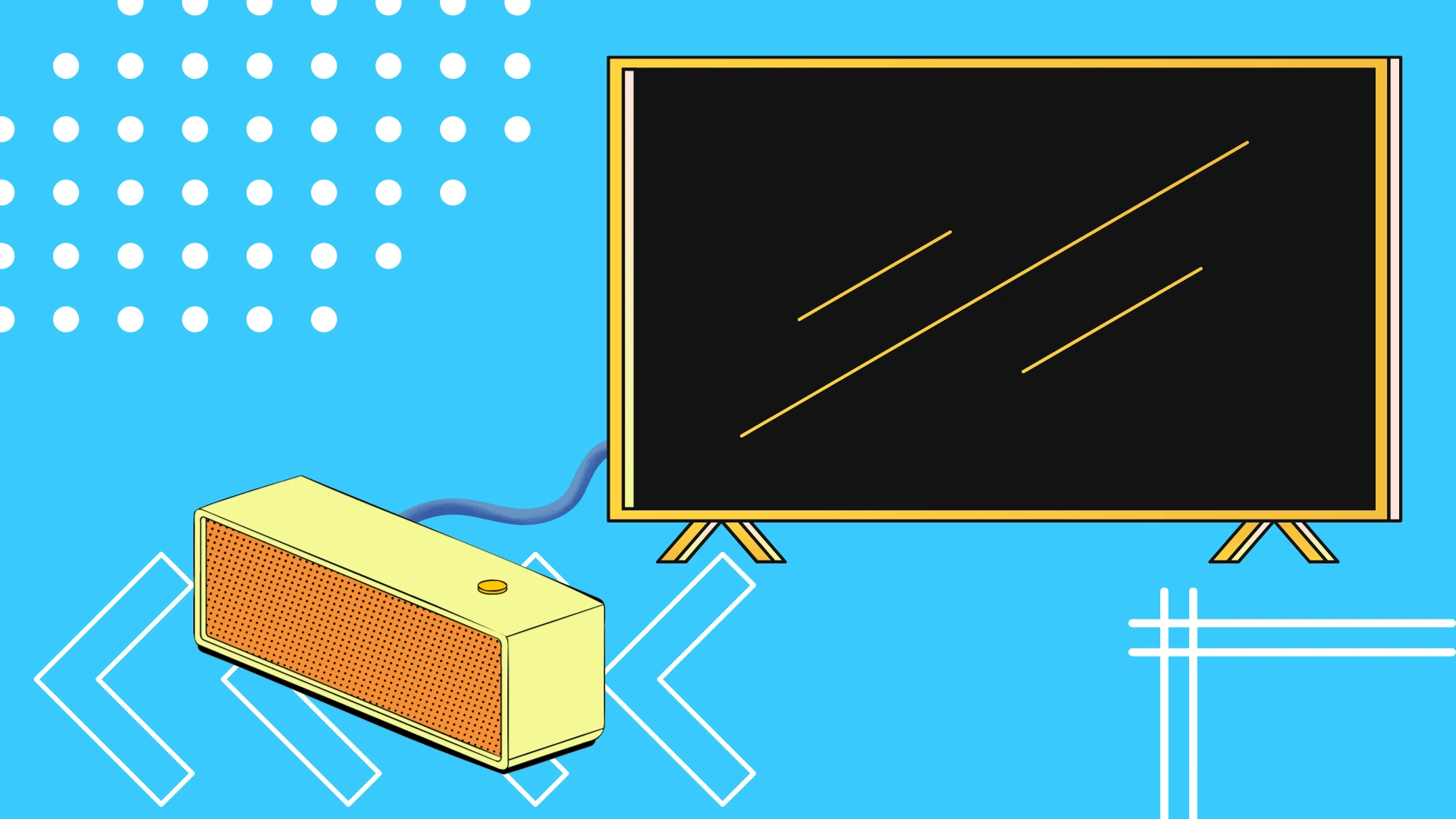Podłączając soundbar Samsung do telewizora Samsung, masz kilka prostych opcji: HDMI, kabel optyczny, Bluetooth lub Wi-Fi. Dostępne metody połączenia różnią się w zależności od modelu soundbara, przy czym wysokiej klasy soundbary zazwyczaj obsługują wszystkie typy połączeń, podczas gdy modele budżetowe mogą obsługiwać tylko niektóre. Oto krótki przegląd każdej opcji połączenia:
- Połączenie HDMI (HDMI ARC)
- Zalety: Najlepsza metoda połączenia, obsługuje nieskompresowany dźwięk, minimalne opóźnienia.
- Wady: Zajmuje port HDMI w telewizorze.
- Optyczne połączenie kablowe
- Zalety: Standardowa metoda połączenia, nie wykorzystuje portu HDMI.
- Wady: Przesyła formaty audio (5.1 i wyższe) w formie skompresowanej, potencjalnie prowadząc do niewielkiej utraty jakości.
- Połączenie Bluetooth
- Zalety: Nowoczesny standard podłączania soundbarów, obsługuje dźwięk wielokanałowy w nowszych wersjach Bluetooth.
- Wady: Potencjalne opóźnienie dźwięku w porównaniu z ustami aktorów. Najnowsze modele telewizorów radzą sobie z tym problemem, opóźniając obraz, by dopasować go do dźwięku.
- Połączenie Wi-Fi
- Zalety: Lepsze niż Bluetooth, obsługuje szerszy kanał danych.
- Wymagania: Aplikacja Samsung SmartThings wymagana do połączenia.
Jak podłączyć soundbar Samsung do telewizora Samsung przez HDMI
Najpopularniejszym i najłatwiejszym sposobem podłączenia soundbara do telewizora jest użycie złącza HDMI. Oto przewodnik krok po kroku, który pomoże Ci go skonfigurować:
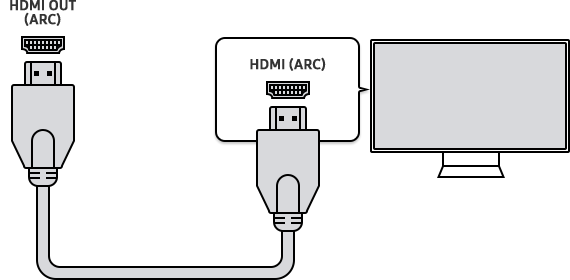
Przewodnik po podłączaniu soundbara przez HDMI
- Przygotuj kabel HDMI: Upewnij się, że kabel HDMI obsługuje ARC (Audio Return Channel). Ten typ kabla przesyła dźwięk z telewizora do soundbara i wykorzystuje do tego celu dedykowane przewody.
- Podłącz do telewizora: Podłącz jeden koniec kabla HDMI do portu HDMI IN (ARC), jak pokazano na rysunku. Ten port, czasami nazywany eARC w nowszych telewizorach, jest jedynym portem, który może przesyłać dźwięk z telewizora do soundbara.
- Podłączanie do soundbara: Podłącz drugi koniec kabla HDMI do portu HDMI OUT (TV-ARC).
- Włączanie soundbara: Włącz soundbar i ustaw opcję Source na D.IN.
- Włącz funkcję ARC w telewizorze: W przypadku modeli telewizorów sprzed 2020 r. włącz Anynet+ (HDMI CEC), aby aktywować ARC. W przypadku modeli z 2020 r. i nowszych ustaw wyjście audio na HDMI. Przejdź do Ustawienia > Dźwięk > Wyjście dźwięku i wybierz Odbiornik (HDMI).
Jak podłączyć soundbar Samsung do telewizora Samsung za pomocą kabla optycznego
Kabel optyczny jest doskonałą opcją, jeśli telewizor nie ma wystarczającej liczby portów HDMI.
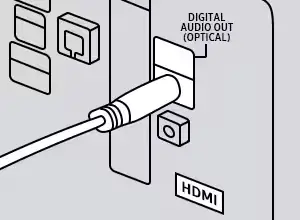
Wskazówki dotyczące podłączania soundbara za pomocą kabla optycznego:
- Włącz urządzenia: Włącz telewizor i soundbar.
- Ustaw tryb soundbara: Naciśnij przycisk Source i ustaw go na tryb D.IN.
- Podłącz kabel optyczny: Podłącz jeden koniec cyfrowego kabla optycznego do portu OPTICAL OUT telewizora, a drugi koniec do portu DIGITAL AUDIO IN (OPTICAL) soundbara. Zachowaj ostrożność podczas podłączania kabla do telewizora. Laser kształtuje światło optyczne w tym porcie, więc nie należy patrzeć bezpośrednio w port.
- Dostosuj ustawienia telewizora: Przejdź do opcji „Ustawienia” na telewizorze.
- Wybierz opcję „Dźwięk”, a następnie wybierz opcję Wyjście audio.
- Wybierz „Wyjście audio/optyczne”.
- Soundbar będzie teraz odtwarzał dźwięk z wejścia optycznego.
Jak podłączyć soundbar Samsung do telewizora Samsung przez Bluetooth
Połączenie Bluetooth oferuje wygodę łączności bezprzewodowej, chociaż może mieć niższą jakość i większe opóźnienia w porównaniu do HDMI. Wykonaj poniższe czynności, aby podłączyć soundbar do telewizora przez Bluetooth:
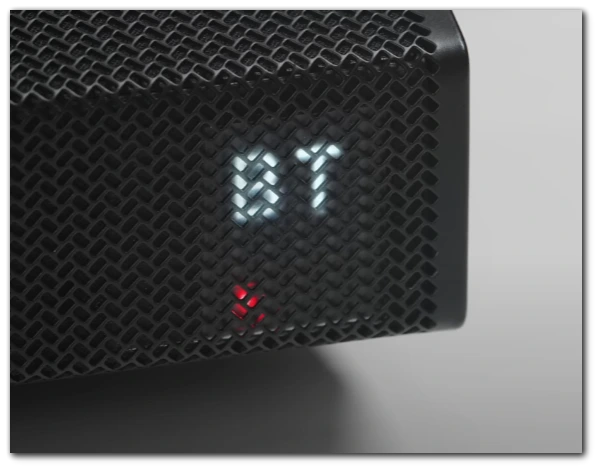
Przewodnik po podłączaniu listwy Soundbar przez Bluetooth:
- Ustaw soundbar w trybie Bluetooth:
- Naciśnij przycisk „Source” na soundbarze i ustaw go w trybie „BT”.
- Wyświetlacz zmieni się na „BT PAIRING” po kilku sekundach lub na „BT READY”, jeśli wcześniej połączył się z urządzeniem.
- Wejdź w tryb parowania:
- Po wyświetleniu komunikatu „BT READY” naciśnij i przytrzymaj przycisk „Source” na soundbarze przez ponad 5 sekund, aż wyświetli się komunikat „BT PAIRING”.
- Dostęp do ustawień telewizora:
- W telewizorze przejdź do Ustawień.
- Wybierz Wyjście dźwięku:
- Przejdź do „Dźwięk”, a następnie wybierz „Wyjście audio”.
- Wybierz głośnik Bluetooth:
- Wybierz „Lista głośników Bluetooth”.
- Parowanie i łączenie:
- Wybierz soundbar z listy i wybierz „Paruj i połącz”.
- Po wykonaniu tych kroków można łatwo sparować i podłączyć soundbar do telewizora za pomocą Bluetooth.
Jak podłączyć soundbar Samsung do telewizora Samsung przez Wi-Fi
Jeśli soundbar obsługuje połączenie Wi-Fi, połączenie to jest lepsze niż Bluetooth.
Wskazówki dotyczące podłączania soundbara przez Wi-Fi:
Włącz tryb Wi-Fi na soundbarze: Upewnij się, że soundbar Samsung jest ustawiony na tryb Wi-Fi. Aby to zrobić, naciśnij dedykowany przycisk Wi-Fi z tyłu soundbara lub użyj przycisku Źródło na pilocie, aby wybrać Wi-Fi jako źródło wejściowe.
W przypadku modeli telewizorów z lat 2016-2018 włączenie trybu Wi-Fi przy włączonym telewizorze spowoduje wyświetlenie na ekranie monitu o automatyczną metodę połączenia.
- Konfiguracja Wi-Fi: Można to zrobić za pomocą smartfona. Aby konfiguracja przebiegła prawidłowo, smartfon musi być podłączony do tej samej sieci Wi-Fi, co telewizor Samsung.
- Pobierz i zainstaluj aplikację Samsung SmartThings na urządzeniu mobilnym ze sklepu Google Play Store lub Apple App Store.
- Otwórz aplikację SmartThings: na urządzeniu mobilnym i dotknij ikony Dodaj (+), aby rozpocząć proces konfiguracji.
- Dodaj soundbar: Wybierz „Dodaj urządzenie” z opcji wyświetlanych na ekranie. Wybierz odpowiednią markę soundbara, dotykając „AV”, a następnie „Soundbar” (Samsung lub Samsung Harman Kardon).
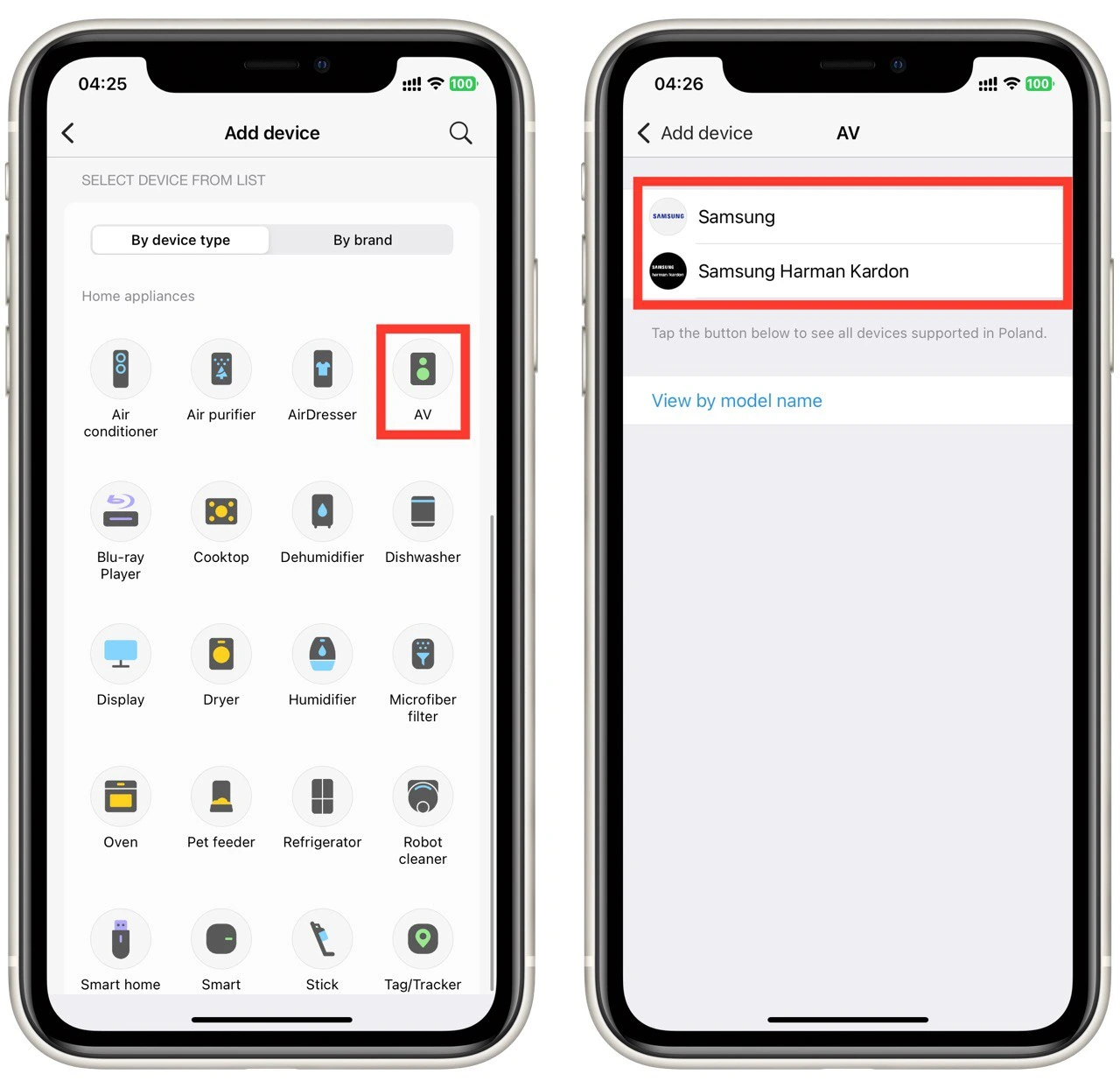
- Rozpocznij proces łączenia: Stuknij „Start”, aby rozpocząć proces łączenia i postępuj zgodnie z instrukcjami wyświetlanymi na ekranie, aby określić lokalizację i pomieszczenie soundbara. Twoje urządzenie mobilne wyszuka soundbar i połączy się z nim.
- Skonfiguruj ustawienia telewizora:
- W telewizorze Samsung przejdź do menu Ustawienia.
- Wybierz „Dźwięk”, a następnie „Wyjście dźwięku”.
- Wybierz Soundbar jako wyjście: